Come modificare la distanza di simulazione in Minecraft
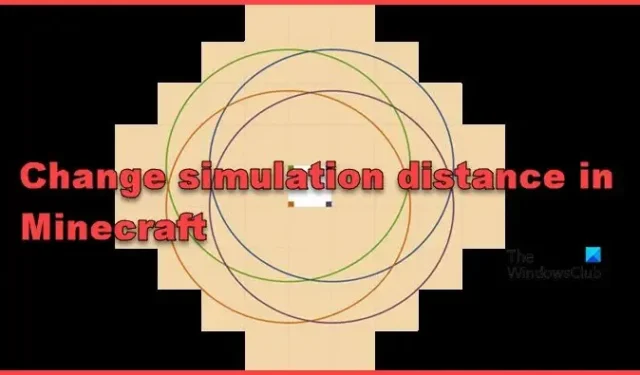
La distanza di simulazione è un argomento nuovo o di cui non si parla per gli utenti di Minecraft . Molti utenti sono confusi sulla distanza di simulazione e su come sia diversa dalla distanza di rendering e simili. In questo articolo parleremo in dettaglio della Distanza di Simulazione.
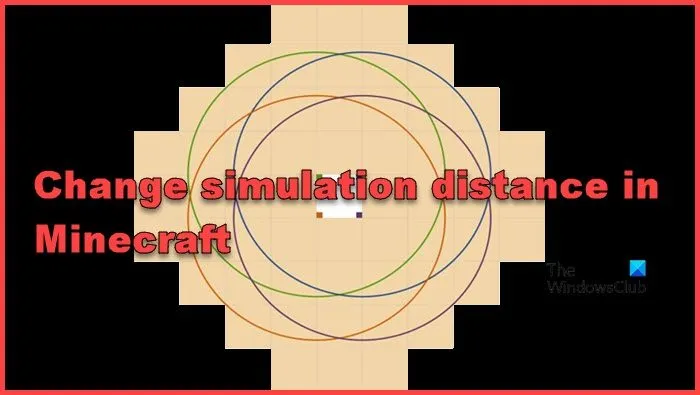
Cos’è la distanza di simulazione in Minecraft?
In Minecraft, la distanza di simulazione è una delle impostazioni che aiutano gli utenti a ottenere una migliore esperienza di gioco. Determina la distanza alla quale il gioco, in una certa misura, simula o elabora le attività che accadono nel mondo del gioco. In poche parole, la distanza di simulazione decide di quante azioni e movimenti del gioco è necessario tenere traccia. L’impostazione controlla cose come il movimento fluido di entità come mob, animali e giocatori, aggiornamenti e varie meccaniche di gioco.
Per molto tempo, la distanza di simulazione viene trascurata; tuttavia, è noto che questa impostazione influisce in modo significativo sulle prestazioni e sull’esperienza di gioco. È presente nella Minecraft Bedrock Edition da molto tempo, ma è stato recentemente aggiunto all’edizione Java dell’aggiornamento 1.18 di Minecraft.
Gli utenti possono regolare la distanza di simulazione dall’intervallo minimo di 4 blocchi a un massimo di 12 o più se l’hardware è in grado di gestirlo. È necessario ricordare le capacità del computer, poiché aumentare questa distanza può portare a un maggiore utilizzo della CPU e della memoria, con un impatto maggiore sulle prestazioni del giocatore.
Differenza tra Distanza di simulazione e Distanza di rendering
Chiariamo una cosa affinché nessuno si confonda. Prima del recente lancio dell’aggiornamento Minecraft 1.18 nella versione JAVA, la distanza di rendering veniva utilizzata per svolgere lo stesso lavoro.
Ora, la distanza di rendering determina quanti blocchi saranno visibili sullo schermo. Ad esempio, se un utente ha optato per quattro blocchi, solo quattro blocchi dalla posizione corrente costituiranno il raggio. Non verrà effettuato alcun aggiornamento o verrà eseguita l’elaborazione. D’altra parte, la distanza di simulazione rileva l’intervallo entro il quale tutto verrà simulato e aggiornato attivamente.
C’è un’altra parola molto rilevante, cioè Ticking area. Un’area tick è come una zona speciale del gioco che rimane costantemente attiva e riceve aggiornamenti regolari. Tuttavia, quest’area non deve essere vicina al punto in cui si trovano i giocatori nel gioco e queste vengono impostate appositamente utilizzando i comandi. In un certo senso, la distanza di simulazione è un’area di ticchettio incorporata che si verifica nel gioco mentre giochi.
Come modificare la distanza di simulazione in Minecraft
Nella Java Edition, gli utenti possono modificare l’impostazione in qualsiasi momento del gioco. Tuttavia, i metodi sono abbastanza diversi in Bedrock Minecraft. Qui, gli utenti possono solo impostare la distanza di simulazione durante la generazione di un mondo. Una volta creato un mondo, non possono esserci cambiamenti.
Quando si gioca in modalità multiplayer, la differenza in questa impostazione dei giocatori può causare un gioco lento e completamente insensibile in alcuni giocatori. È quindi necessario mantenere una distanza immacolata rispetto a questo aspetto. Ecco perché vedremo come modificare la distanza di simulazione nelle seguenti versioni di Minecraft.
- Edizione Bedrock
- Edizione Java
- Modalità multigiocatore
Parliamo di loro in dettaglio.
1] Edizione Bedrock
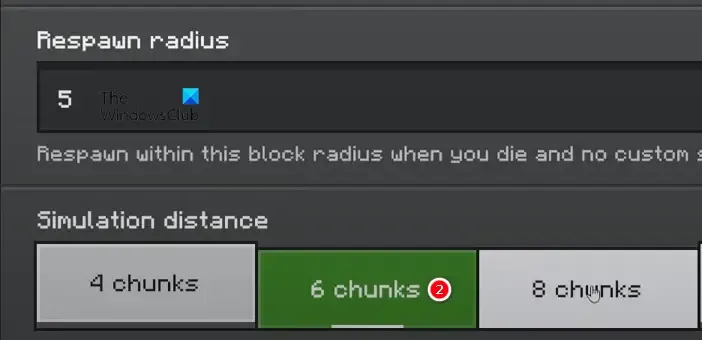
Nell’edizione Bedrock, puoi modificare la distanza di simulazione solo durante la creazione di un mondo. Per modificare la distanza di simulazione nell’edizione Bedrock di Minecraft, segui i passaggi indicati di seguito.
- Vai al menu Crea mondo e, dal lato sinistro dello schermo, seleziona il pulsante Avanzate.
- Passare alla fine dell’elenco per trovare l’opzione Distanza di simulazione.
- Ora impostalo secondo le tue esigenze.
Si spera che tu sia in grado di configurare la distanza di simulazione.
2] Edizione Java
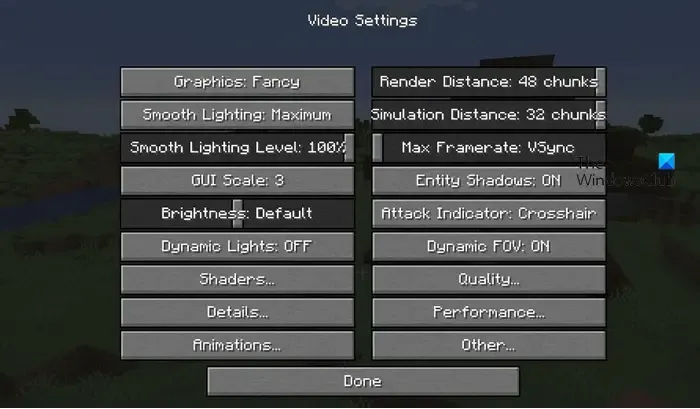
Se utilizzi l’edizione Java di Minecraft, segui i passaggi indicati di seguito per configurare la distanza di simulazione.
- Fare clic sul pulsante Esc e quindi selezionare Opzioni dalla barra dei menu sullo schermo.
- Fai clic su Impostazioni video e fai scorrere la barra della distanza di simulazione secondo la tua scelta.
- Infine, premi il pulsante Fine.
Questo configurerà la distanza di simulazione per te.
3] Modalità multigiocatore
Se sei proprietario di un server, puoi configurare la distanza di simulazione per tutti i giocatori. Segui i passaggi indicati di seguito per fare lo stesso.
- Per i giocatori sui server locali, andare al file del server e uno sul servizio di hosting, può navigare verso il proprio sito Web e quindi al File Manager.
- Fare clic e aprire il file Server.properties e scorrere verso il basso per trovare la distanza di simulazione.
- Ora modifica i numeri e salva il file.
- Una volta terminato, riavviare il server.
Goditi il gioco con una distanza di simulazione ottimizzata e senza ritardi o mancanza di risposta.
Qual è la migliore distanza di simulazione in Minecraft?
La migliore distanza di simulazione dipende principalmente dalla potenza muscolare del computer. Lavorare con un normale computer alla massima distanza di simulazione può portare a varie conseguenze, come ritardi o completa mancanza di risposta. Tuttavia, è necessario considerare anche le modalità giocatore singolo e multiplayer.
Gli utenti in modalità giocatore singolo possono aumentare la distanza di simulazione; tuttavia, giocando con gli amici in modalità multiplayer, potresti voler tenerlo un po’ a freno per mantenere il carico lontano dal server.



Lascia un commento